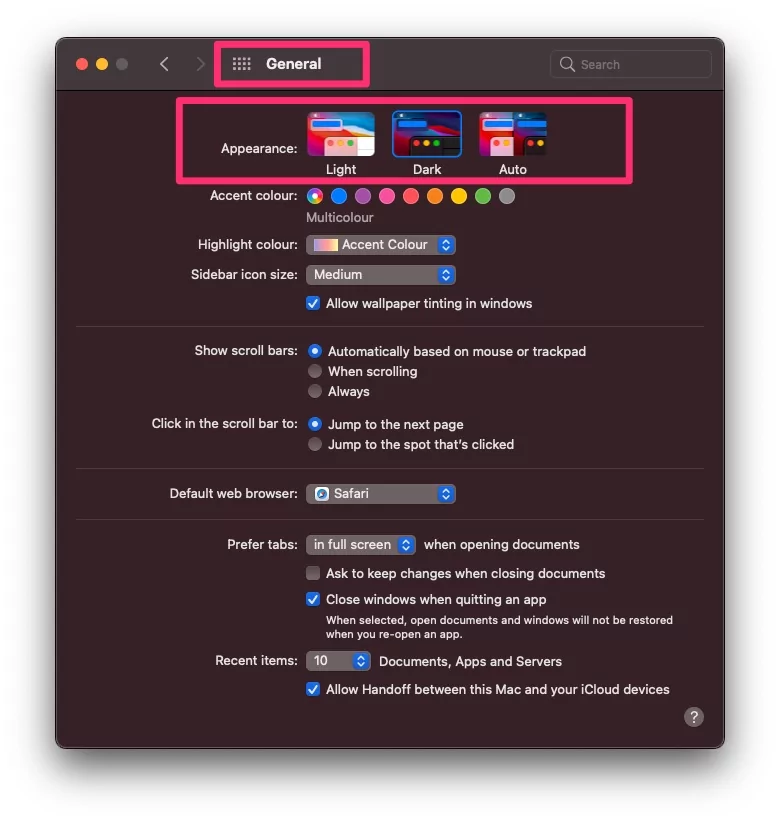Всегда отключайте темный режим в Word, Excel, Powerpoint на Mac
Вы ищете «почему мой текстовый документ на Mac черный»? или «документ Word, черный с белым текстом». Не фанат Темного режима? Или, по крайней мере, не хотите использовать темный режим в таких приложениях Microsoft, как Word, Excel, Powerpoint. Конечно, Dark Mode хвалят практически все люди, которые проводят большую часть времени за Mac, iPhone и т. д., он экономит заряд батареи и предотвращает нагрузку на глаза. Я вполне уверен, что вам тоже не нравится темный режим, поскольку вы здесь и читаете руководство. Не волнуйся; требуется несколько секунд, чтобы отключить темный режим в Word или любых приложениях Microsoft Office, включая Excel, PowerPoint и т. д., или повторно включить темный режим в офисных документах, если он работает неправильно. при правильном выполнении процедуры.
По сравнению с ПК с Windows, у macOS немного другой способ и концепция работы с темным режимом в приложениях Microsoft Office. Ранее в macOS не было поддержки темного режима, пока Apple не выпустила macOS Mojave, и в тот же период Microsoft также выпустила совместимость с темным режимом для приложений Word, Excel, PowerPoint и т. д.
Как отключить темный режим в Word на Mac
Если вы хотите отключить темный режим только для Microsoft Word на Mac, вам следует выполнить следующие действия. Следуя этому, вы сможете отключить темный режим для Word на Mac, но не в других приложениях Microsoft.
Это решение также полезно, если темный режим не работает с документами Word, Excel, Powerpoint на Mac или как изменить режим Word на светлый на Mac. Просто включите настройки режима «Gived Dark», и темный режим отключится навсегда, и когда вы повторно включите общесистемный темный режим на Mac.
1→ Откройте приложение Microsoft Word на своем Mac.
2→ Нажмите на Word в верхней строке меню.
3→ Нажмите «Настройки».

4→ Выберите Общие.
5→ В разделе «Персонализация» установите флажок «Выключить темный режим».

6→ Вот и все. внешний вид вашего Word будет выглядеть нормально, даже если на вашем Mac включен темный режим.

Microsoft Word Черном Фоне Белом Тексте Mac
Если вы хотите, чтобы в вашем документе MS Word был темный фон страницы в темном режиме, выберите опцию «Ниже»: «Темный режим имеет темный цвет страницы».
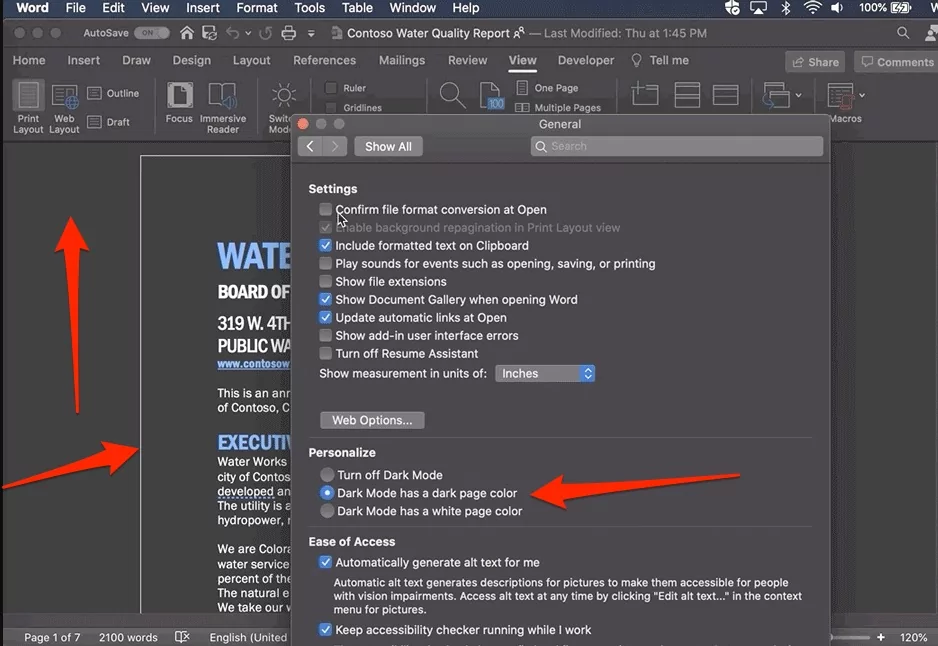 темный режим-имеет-темную-страницу-на-mac-word-файле
темный режим-имеет-темную-страницу-на-mac-word-файле
Microsoft Word Темный режим Белая страница
Если вы хотите, чтобы страница документа MS Word была белого цвета в темном режиме MS Word. затем оставьте выбранным «Темный режим имеет белый цвет страницы».
 темный режим с белой страницей в MS Office Word на Mac
темный режим с белой страницей в MS Office Word на Mac
Как отключить темный режим для всех приложений Office на Mac
Последняя версия macOS имеет встроенный темный режим. Когда вы используете темный режим для Mac, система автоматически включает темный режим для совместимых приложений, включая Microsoft Word, для Microsoft 365 или 2019. Не волнуйтесь, вы можете отключить темный режим во всем Microsoft Office, выполнив тот же шаг, который указан ранее. за один раз, отключив темный режим на Mac.
На MacOS Вентура
- Перейдите к логотипу Apple в верхнем меню > Системные настройки.
- Нажмите «Внешний вид» > «Выбрать общесистемные настройки темного режима» (Светлый, Темный и Авто), и это относится ко всему установленному программному обеспечению, такому как Microsoft Document. если он выбран в настройках темного режима системы.

- Вот и все.
На MacOS Monterey и ранее
- Нажмите на логотип Apple в верхнем меню.
- Выберите Системные настройки.
- Выберите Общие.
- Если для параметра «Внешний вид» установлен темный режим, выберите «Светлый» или «Авто», в зависимости от ваших требований.

- Это отключит темный режим для приложений Microsoft Office вместе со всеми приложениями, совместимыми с темным режимом.
- Если вы работаете и в ночное время, установите для него значение «Авто», как и в ночное время, macOS автоматически включит темный режим для совместимых приложений, включая Microsoft Word. Однако вы найдете эту опцию только в macOS Catalina или новее.
Или включите или выключите общесистемный темный режим из Центра управления Mac.
- Нажмите на значок Центра управления в верхнем меню Mac.

- Нажмите «Дисплей» > «Темный режим».

- Темный режим включен.

Вот и все. но если темный режим отключен для определенных настроек предпочтений Microsoft Documents, то темный режим будет включен постоянно.
Как отключить темный режим в Word на ПК или ноутбуке с Windows
Как отключить темный режим в документе Office. Следуйте моим инструкциям, чтобы отключить темную тему в Word Canvas.
1→ Откройте приложение Word (Office Document) на ПК или ноутбуке с ОС Windows.
2 → Нажмите «Файл» в верхней строке меню.
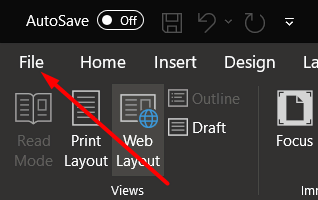
3→ Теперь нажмите «Учетная запись».
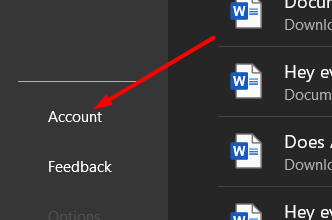
4→ на этой странице в разделе «Тема Office» щелкните стрелку раскрывающегося списка и выберите «Использовать настройки системы».
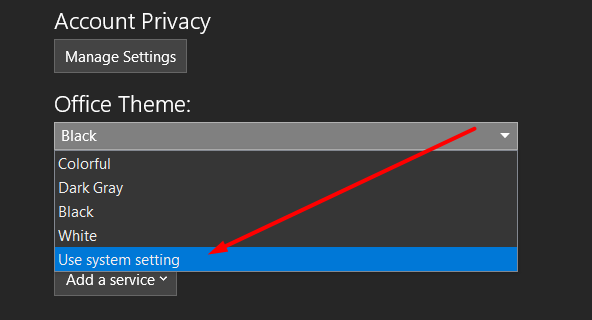
При использовании этой опции, когда вся ваша система работает в темном режиме, ваше слово переключается в темный режим, когда ваша система работает на светлой теме, в то же время холст слова преобразуется в белую тему. Короче говоря, это простая настройка для вас. Чтобы узнать больше о темном режиме Windows Office, нажмите здесь, чтобы получить дополнительные информация.